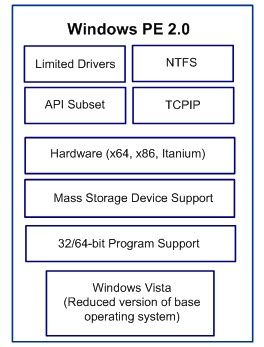随着Vista的逐步推出,Microsoft推出了Microsoft Windows Preinstallation Environment (Windows PE) 2.0,作为启动工具,Windows PE可以用于操作系统的安装、排错和修复。Windows PE 2.0是一个包含了有限的服务,以保护模式运行于Vista核心的缩小版Win32操作系统,其优势包括:
1、支持NTFS 5.x,包括动态卷的创建和管理
2、支持TCP/IP连接和文件共享(作为客户端)
3、支持32位或64位Windows设备驱动
4、支持Win32 API的子集,可选支持WMI和WSH
5、支持多种介质,CD、DVD、USB(UFD)及远程安装服务(RIS)服务器
Windows PE的限制
1、由于大小限制,只支持Win32的子集,包括I/O(磁盘和网络)及核心Win32 API
2、为了防止作为盗版系统,Windows PE在持续运行72小时后会重新启动,该时间不可修改
3、不能作为文件服务器和终端服务器,不支持远程桌面
4、只支持对独立的根DFS名称解析,不支持域根
5、只支持TCP/IP和NetBIOS over TCP/IP访问网络
6、每次Windows PE运行期间对注册表的修改在重新启动后都会丢失,如果想保存注册表修改,需要离线处理
7、Windows PE创建的驱动器编号是连续分配的,在重新启动Windows PE后会恢复为默认顺序
8、不支持.NET架构和CLR
9、不包含WOW32、WOW64、VDM、OS/2或POSIX子系统
10、安装64位的Vista必须用64位的Windows PE,安装32位的Vista,需要用32位的Windows PE
11、安装Windows之前,Windows PE可以对磁盘进行设置和分区,如果用Diskpart.exe转化成动态磁盘,则安装后不可访问
12、不支持MSI的应用程序安装包
13、不支持802.1x
Windows PE工具包
Boot Configuration Data (BCD)
保存启动应用和设置,替代Vista的boot.ini
Bootsect
更新磁盘主启动代码,用于切换BOOTMGR和NTLDR,替代FixFAT和FixNTFS
DiskPart
Windows Vista、Windows XP和Windows Server 2003提供的命令行工具,可以用脚本或者命令管理磁盘、分区或者卷
Drvload
命令行工具,用于向Windows PE镜像包添加驱动
Oscdimg.exe
创建Windows PE iso镜像包的工具
PEImg.exe
创建和修改Windows PE 2.0镜像包
Winpeshl.ini
默认的Windows PE是命令行界面,此配置文件可以进行设置
Wpeinit.exe
每次启动时初始化Windows PE,替代原来的Factory.exe -winpe命令
ImageX
用于OEM厂商修改镜像文件的命令行工具
Windows PE 2.0新特性
安全升级
现在支持SSL
wim文件管理工具
可以用ImageX和WIM FS Filter驱动自定义并启动wim文件
新的启动支持
可以从Windows OPK DVD、Windows AIK CD以及ImageX /boot启动wim镜像文件
72小时重新启动
重新启动时间从24小时延长到72小时
PnP支持
默认支持内置的PnP设备
Drvload工具
在Windows PE启动时安装其他的驱动程序
PEImg工具
新的Windows PE镜像文件定制工具,可以添加删除驱动、组件和语言包
Boot Configuration Data (BCD)
替代boot.ini的启动设置
Boot Sector tool (bootsect)
通过切换原先的Windows启动代码,支持安装老版本的Windows
可写RAM磁盘
通过只读介质启动Windows PE,会自动创建可写的32M RAM磁盘(X),依靠NTFS压缩技术,可以达到60M的容量
Winpeshl.ini中的[LaunchApps]
可以支持命令行选项
Windows PE创建环境
系统需求:
1、运行Windows XP、Windows Vista或者Windows Server 2003的x86/x64系统
2、Windows OPK(OEM Pre-installation Kit)、Windows AIK(Automated Installation Kit)或Windows PE工具包介质
3、CD/DVD刻录设备
4、刻录软件
默认安装目录:
C: \Program Files\<version>\Tools\
C:\Program Files\<version>\Tools\<arch>(ImageX文件目录)
C:\Program Files\<version>\Tools\PETools(Windows PE文件目录)
C:\Program Files\<version>\Tools\Servicing(支持文件目录)
<version>代表Windows OPK、Windows AIK或者Windows PE Kit
<arch>代表x86、amd64或ia64
Windows PE创建环境:
利用脚本Copype.cmd创建本地的Windows PE环境,该脚本位于C:\Program Files\<version>\Tools\PETools
copype.cmd <arch> <destination>
<arch>代表x86、amd64或ia64
<destination>代表目标路径
例如:
copype.cmd x86 c:\winpe_x86
将建立以下环境:
\winpe_x86
\winpe_x86\ISO(Oscdimg工具创建ISO所需的文件)
\winpe_x86\mount(利用ImageX加载的镜像文件)
对于不同的硬件架构,需要建立不同的Windows PE环境。